Sådan løser du, at proceslinjen vises i fuld skærm i Windows 10
Sådan løser du, at proceslinjen vises i fuld skærm i Windows 10 Hvis du støder på problemet med, at proceslinjen vises i fuldskærmstilstand på din …
Læs artikel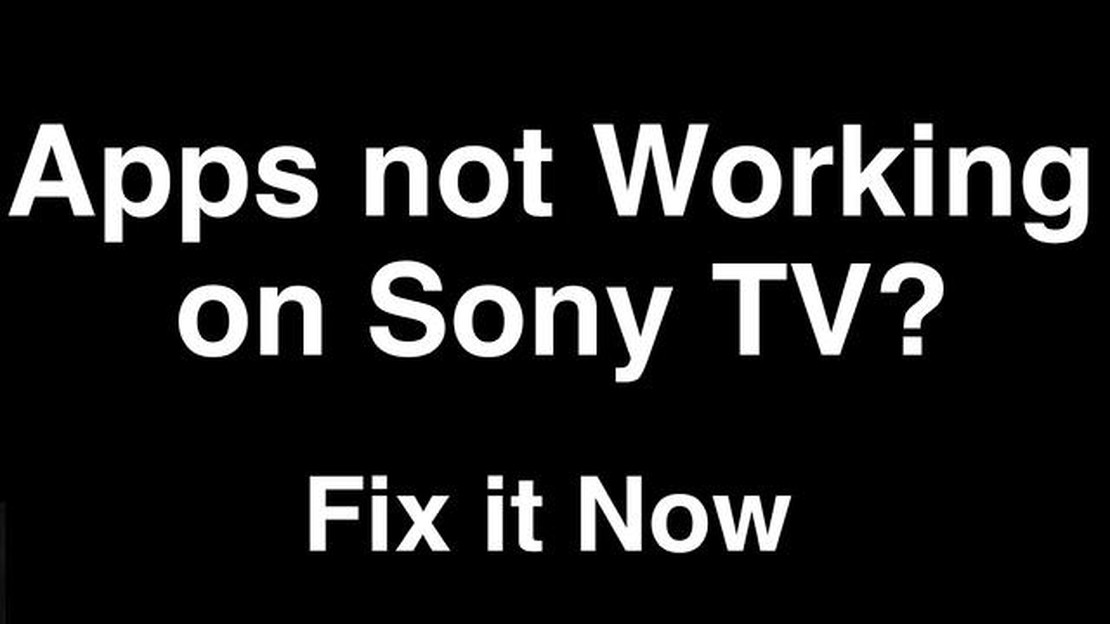
Hvis du oplever problemer med, at apps på dit Sony TV ikke virker, kan det være frustrerende og ubelejligt. Men der er trin, du kan tage for at fejlfinde og løse problemet. Denne guide gennemgår almindelige løsninger, så du kan få dine Sony TV-apps til at fungere korrekt igen.
Først er det vigtigt at tjekke din internetforbindelse. En svag eller ustabil forbindelse kan forårsage funktionsfejl i apps. Sørg for, at dit Sony TV er forbundet til Wi-Fi eller et kablet netværk, og kør en hastighedstest for at sikre, at du har en stærk og stabil forbindelse. Hvis du bruger Wi-Fi, kan du prøve at flytte dit TV tættere på routeren eller bruge en Wi-Fi extender for at få et stærkere signal.
Hvis din internetforbindelse er i orden, er det næste skridt at opdatere dit Sony TV’s software. Forældet software kan forårsage kompatibilitetsproblemer med apps. Gå til menuen Indstillinger på dit tv, og naviger til afsnittet System- eller softwareopdatering. Tjek, om der er tilgængelige opdateringer, og installer dem om nødvendigt. Genstart dit tv efter opdateringen for at se, om app-problemerne er løst.
Hvis softwareopdateringen ikke løste problemet, kan du prøve at rydde cache og data i den problematiske app. Gå til menuen Indstillinger på dit TV, naviger til sektionen Apps, og find den app, der forårsager problemer. Vælg appen, og vælg muligheden for at rydde cache og data. Dette vil fjerne eventuelle midlertidige filer eller indstillinger, der kan være årsag til, at appen ikke fungerer korrekt. Genstart tv’et, og tjek, om appen nu fungerer korrekt.
Hvis rydning af cache og data ikke løste problemet, kan du prøve at afinstallere og geninstallere appen. Gå til afsnittet Apps i menuen Indstillinger, find den problematiske app, og vælg muligheden for at afinstallere den. Når den er afinstalleret, skal du gå til app-butikken på dit Sony TV og downloade den nyeste version af appen. Installer den, og tjek, om appen nu fungerer uden problemer.
Hvis ingen af disse løsninger virker, kan det være nødvendigt at nulstille dit Sony TV til fabriksindstillingerne. Dette bør være den sidste udvej, da det sletter alle indstillinger og data på dit tv. Gå til menuen Indstillinger, find muligheden for at nulstille eller initialisere tv’et, og følg anvisningerne på skærmen. Når nulstillingen er færdig, skal du sætte dit tv op igen og tjekke, om app-problemerne er løst.
Ved at følge disse fejlfindingstrin bør du kunne løse eventuelle problemer med, at dine Sony TV-apps ikke fungerer. Husk at tjekke din internetforbindelse, opdatere dit tv’s software, rydde appens cache og data, afinstallere og geninstallere appen, hvis det er nødvendigt, og nulstille dit tv som en sidste udvej. Forhåbentlig vil en af disse løsninger få dine Sony TV-apps til at køre problemfrit igen.
Læs også: Lær at tage et skærmbillede på Samsung Galaxy Z Flip 4
Selvom Sony TV-apps generelt er pålidelige, er der et par almindelige problemer, som brugerne kan støde på. Hvis du forstår disse problemer og deres mulige løsninger, kan det hjælpe dig med at fejlfinde og løse dem hurtigt:
Dette er nogle af de almindelige problemer, du kan støde på med Sony TV-apps. Ved at forstå disse problemer og deres potentielle løsninger kan du effektivt fejlfinde og løse dem og sikre en problemfri app-oplevelse på dit Sony TV.
Hvis du oplever problemer med Sony TV-apps, der ikke fungerer, skal du ikke bekymre dig! Der er flere fejlfindingstrin, du kan tage for at løse problemet. Følg disse trin for at få dine tv-apps op at køre igen:
Hvis ingen af disse fejlfindingstrin løser problemet med dine Sony TV-apps, anbefales det at kontakte Sonys kundesupport for yderligere hjælp. De vil kunne give specifik vejledning baseret på din tv-model og softwareversion.
Hvis du oplever problemer med Sony TV-apps, der ikke svarer, er der flere fejlfindingstrin, du kan prøve for at løse problemet. Her er nogle løsninger, der kan hjælpe:
Ved at følge disse trin bør du være i stand til at fejlfinde og løse almindelige problemer med Sony TV-apps, der ikke reagerer. Husk altid at tjekke for app-opdateringer og opretholde en stabil internetforbindelse for at forhindre fremtidige problemer.
Læs også: Rockstar: Fejl ved adgang til spiltjenester i øjeblikket
Hvis du oplever problemer med, at dine Sony TV-apps fryser eller går ned, er der flere fejlfindingstrin, du kan prøve for at løse problemet. Følg trinene nedenfor for at fejlfinde og løse disse problemer:
Hvis problemet fortsætter efter at have prøvet alle fejlfindingstrinnene, anbefales det at kontakte Sony kundesupport for yderligere hjælp. De kan give yderligere vejledning og hjælpe med at løse eventuelle problemer med dine Sony TV-apps.
Der kan være flere grunde til, at Sony TV-apps ikke fungerer. Det kan være et problem med netværksforbindelsen, kompatibilitetsproblemer med tv-modellen, forældet app-software eller en midlertidig fejl. For at løse problemet kan du prøve at genstarte tv’et, opdatere app-softwaren, tjekke din internetforbindelse eller kontakte Sonys kundesupport for yderligere hjælp.
Hvis du oplever problemer med netværksforbindelsen med Sony TV-apps, skal du sørge for, at dit TV er forbundet til internettet. Du kan prøve at nulstille din router, sikre dig, at dit Wi-Fi-signal er stærkt, eller bruge et Ethernet-kabel til en kablet forbindelse. Derudover skal du måske tjekke, om der er nogen softwareopdateringer til dit tv eller de apps, du prøver at bruge.
Hvis dine Sony TV-apps ikke er kompatible med din tv-model, skal du muligvis tjekke, om der er tilgængelige softwareopdateringer til både dit tv og appsene. Hvis der ikke er nogen tilgængelige opdateringer, er det muligt, at appsene ikke understøttes på din specifikke tv-model. I sådanne tilfælde skal du muligvis overveje alternative muligheder, såsom at bruge en streamingenhed eller få adgang til apps via en anden enhed.
Det er vigtigt at opdatere app-softwaren på dit Sony TV for at sikre optimal ydeevne og kompatibilitet. App-opdateringer indeholder ofte fejlrettelser, sikkerhedsforbedringer og nye funktioner. Hvis du oplever problemer med apps, kan en opdatering af softwaren hjælpe med at løse disse problemer. Du kan normalt opdatere app-softwaren via tv’ets indstillinger eller app-butikken på dit tv.
Sådan løser du, at proceslinjen vises i fuld skærm i Windows 10 Hvis du støder på problemet med, at proceslinjen vises i fuldskærmstilstand på din …
Læs artikelSådan løser du NBA 2K23-fejlkode 727e66ac (komplet guide) Hvis du er fan af NBA 2K23 og er stødt på fejlkoden 727e66ac, er du ikke alene. Denne …
Læs artikelSådan løser du Cyberpunk 2077 Has Flatlined Error | Crashing On Startup | PC Hvis du er en gamer, der ivrigt venter på udgivelsen af Cyberpunk 2077, …
Læs artikelSådan får du adgang til en gammel Myspace-konto uden e-mail Har du nogensinde haft en gammel Myspace-konto, som du ikke har haft adgang til i årevis, …
Læs artikelSådan repareres Insignia TV Volume, der ikke fungerer Har du nogensinde oplevet problemer med, at lydstyrken på dit Insignia TV ikke virker? Det kan …
Læs artikelSådan løser du, at Samsung Galaxy S6 Edge ikke oplader Hvis din Samsung Galaxy S6 Edge ikke oplader, kan det være frustrerende og bekymrende. Men før …
Læs artikel